
服务器磁盘Degraded怎么办?——应对措施一览,在服务器运行过程中,磁盘健康状况对于整个系统的稳定性和性能至关重要,当磁盘出现Degraded状态时,意味着磁盘的健康状况已经受到影响,可能会影响到数据的可靠性和系统的正常运行,本文将详细介绍磁盘Degraded的原因、解决方法以及预防措施。, ,1、磁盘老化:随着使用时间的增长,磁盘的物理性能会逐渐下降,导致磁盘Degraded。,2、磁盘损坏:磁盘在使用过程中可能会出现坏道、磁头损坏等问题,导致磁盘Degraded。,3、SMART监控异常:SMART(Self-Monitoring, Analysis and Reporting Technology)是一种自动监测磁盘健康状况的技术,当SMART监控到磁盘存在问题时,会将磁盘状态标记为Degraded。,4、磁盘负载过高:长时间高负载运行可能导致磁盘过热,从而影响磁盘的正常工作。,1、更换磁盘:如果磁盘已经严重老化或损坏,建议更换新的磁盘,在更换磁盘之前,请确保已经对数据进行了备份。,2、修复磁盘:对于部分轻微损坏的磁盘,可以尝试使用磁盘修复工具进行修复,但请注意,这种方法可能会进一步损坏磁盘,因此在尝试修复之前,请确保已经对数据进行了备份。,3、调整磁盘负载:通过调整系统配置、优化应用程序等方式,降低磁盘负载,以减轻磁盘的压力。, ,4、更新SMART驱动:磁盘Degraded的问题可能是由于SMART驱动不兼容或过时导致的,尝试更新SMART驱动,看是否能解决问题。,1、定期检查磁盘健康状况:通过SMART监控工具,定期检查磁盘的健康状况,及时发现并解决问题。,2、对重要数据进行定期备份:确保重要数据的安全性,防止因磁盘故障导致的数据丢失。,3、合理分配磁盘空间:避免磁盘空间过满或过空,保持适当的剩余空间,以提高磁盘的读写性能。,4、选择合适的磁盘类型:根据实际需求,选择合适的磁盘类型,如SSD、HDD等,以提高系统性能。,问题1:磁盘Degraded是否意味着数据丢失?,答:不一定,磁盘Degraded只是表示磁盘的健康状况已经受到影响,可能存在数据丢失的风险,但只要及时采取措施,仍然可以恢复数据,发现磁盘Degraded后,应尽快进行处理。, ,问题2:如何判断磁盘是否需要更换?,答:可以通过SMART监控工具查看磁盘的健康状态,如果SMART监控显示磁盘存在严重问题,如重新分配事件、读取错误率过高等,那么可能需要更换磁盘,还可以通过观察磁盘的使用时间、负载情况等因素来判断是否需要更换。,问题3:磁盘Degraded是否会影响系统性能?,答:是的,磁盘Degraded可能会导致系统性能下降,因为磁盘读写速度变慢,数据处理能力降低,磁盘Degraded还可能导致系统崩溃、数据丢失等问题,发现磁盘Degraded后,应及时采取措施进行处理。,问题4:如何预防磁盘Degraded?,答:预防磁盘Degraded的主要措施包括:定期检查磁盘健康状况;对重要数据进行定期备份;合理分配磁盘空间;选择合适的磁盘类型等,通过这些措施,可以有效降低磁盘Degraded的风险,保证系统的稳定性和性能。,

HP Smart 应用程序自动安装现象解析,近期,不少Windows 10和Windows 11用户发现他们的个人电脑上自动安装了HP Smart应用程序,这一现象引起了广泛关注,许多用户对此表示疑惑并寻求解答,本文将详细解释导致这一现象的原因,并提供相关的技术背景信息。, , 什么是HP Smart应用程序?,HP Smart是一个由惠普(HP)公司开发的应用程序,旨在帮助用户管理和维护其HP品牌的打印机、扫描仪和其他相关设备,该应用程序提供了一系列便捷的功能,如打印任务管理、墨盒状态监控、扫描文件直接至电脑或云端服务等。, 为何会自动安装HP Smart应用?,自动安装HP Smart应用程序的情况通常发生在以下几种情形:,1、 预装软件:若用户购买了预装有HP Smart的HP品牌电脑,在系统恢复或重置后,该应用程序可能会作为预装软件的一部分被重新安装。,2、 Windows更新:在某些情况下,Windows操作系统的更新过程可能会触发对某些预装应用程序的重新安装,包括HP Smart。,3、 HP设备驱动更新:当用户更新其HP打印机或其他设备的驱动程序时,安装程序可能会附带HP Smart应用程序。,4、 系统策略或组策略:企业或教育机构的IT管理员可能设置了系统策略或 组策略,以在网络中的PC上自动部署HP Smart。, , 如何管理HP Smart应用程序的安装?,如果用户不希望在其设备上安装HP Smart应用程序,可以采取以下步骤进行管理:,1、 卸载应用程序:通过“设置”>“应用”>“应用和功能”找到HP Smart应用程序,选择它并点击“卸载”。,2、 禁用自动更新:在Windows的“设置”中,进入“更新与安全”>“Windows Update”>“高级选项”,在这里可以设置暂停更新,以防止自动安装不想要的应用。,3、 修改组策略:对于熟悉组策略的用户,可以通过编辑本地组策略来阻止特定应用程序的安装。,4、 联系HP支持:若上述方法无效,用户可以联系HP客户支持,寻求进一步的帮助和解决方案。, 相关问题与解答,问:HP Smart应用程序是否会消耗很多系统资源?, ,答:通常情况下,HP Smart的资源占用相对较低,不会对系统性能产生显著影响。,问:如果我没有HP设备,还有必要保留HP Smart应用程序吗?,答:没有必要,如果你没有连接任何HP打印或扫描设备,卸载HP Smart应用程序是合理的。,问:我是否可以只安装HP打印机驱动而不安装HP Smart应用程序?,答:通常在安装HP打印机驱动时会有选项让你自定义安装内容,可以选择不安装HP Smart应用程序。,问:HP Smart是否会影响我的个人隐私和数据安全?,答:HP Smart会收集一些设备使用情况的数据来改善服务,但它不会收集个人身份信息,用户应该阅读隐私政策了解详细信息,并在有疑虑时调整隐私设置。,

在当今数字化时代,个人电脑(PC)已成为日常生活和工作不可或缺的工具,随着操作系统的不断更新,用户期望获得更流畅、更智能的体验,有时候系统更新也可能带来不期而至的软件安装,比如某些用户报告称,非HP品牌的Windows 11和Windows 10 PC在系统更新后自动安装了HP Smart App,这一现象引起了用户的关注,本文将深入探讨这一问题的原因、影响以及可能的解决方案。,原因分析, ,系统更新机制,Windows操作系统提供了自动更新功能,旨在通过下载和安装最新的补丁、驱动程序和有时是新 软件来维护系统的安全性和稳定性,这些更新通常包括安全修复、性能改进和功能增强。,OEM合作软件,原始设备制造商(OEM)与微软有着紧密的合作关系,他们有时会预装或推送专有软件,以增强特定品牌硬件的功能,HP Smart App是HP为其打印机和多功能设备开发的一款软件,用于监控和管理系统打印任务。,更新策略变化,在某些情况下,微软可能会根据合作协议或更新策略的变化,将OEM合作软件包含在系统更新中,这可能是因为该软件被认为对大多数用户都有用,或者是为了确保与某些硬件的兼容性。,影响评估,存储空间占用,自动安装的软件会占用硬盘空间,对于存储容量有限的设备来说,这可能导致不必要的空间压力。,系统资源消耗,后台运行的应用程序会占用系统资源,如内存和CPU时间,这可能会影响其他应用的性能和整体系统响应速度。, ,用户体验干扰,未经用户同意自动安装软件可能会引起用户的不满,特别是当软件与他们的硬件品牌不匹配时,这种体验尤为突兀。,解决方案,卸载不需要的软件,用户可以通过控制面板或设置菜单中的“程序和功能”选项来卸载不需要的软件。,更改更新设置,用户可以在Windows更新设置中选择暂停更新或管理可选更新,以防止不希望的软件被安装。,使用组策略编辑器,对于高级用户和企业环境,可以通过组策略编辑器配置更新行为,阻止特定软件的安装。,联系技术支持,如果遇到困难或不确定如何操作,用户可以联系微软或HP的技术支持寻求帮助。, ,相关问题与解答, Q1: 我能否阻止未来的系统更新自动安装HP Smart App?,A1: 是的,你可以通过调整Windows更新设置或使用组策略编辑器来阻止特定的软件更新。, Q2: 如果我不小心安装了HP Smart App,会对我的电脑造成什么影响?,A2: HP Smart App不会对你的电脑造成直接的危害,但可能会占用额外的存储空间和系统资源。, Q3: 为什么微软会在非HP电脑上推送HP Smart App?,A3: 这可能是由于微软和OEM之间的合作协议,或者是因为更新策略的变化,不过,这种情况并不常见。, Q4: 我是否可以完全禁用Windows自动更新?,A4: 可以,但不建议这么做,因为自动更新对于保持系统安全和稳定非常重要,建议选择性地管理更新而不是完全禁用。,

非 HP 计算机上的 Windows 11 和 Windows 10 上会自动安装 HP Smart,在现代计算环境中,设备管理软件如 HP Smart 为用户提供了便捷的途径来监控和维护他们的硬件设备,HP Smart 是惠普公司推出的一款用于管理打印机和扫描仪等外设的 软件,尽管它主要设计用于 HP 设备,但有时用户可能会发现,即便他们使用的是非 HP 品牌的计算机,Windows 11 或 Windows 10 操作系统也会自动安装 HP Smart,本文将探讨这种现象背后的原因,并提供相关的技术介绍。,, 一、HP Smart 软件简介,HP Smart 是一款功能丰富的软件,它允许用户通过 Windows 计算机轻松地设置、管理和打印来自 HP 打印机的文件,该软件支持多种打印和扫描功能,包括远程打印、墨盒水平监控以及打印队列管理等。, 二、自动安装现象解析,对于非 HP 计算机自动安装 HP Smart 的情况,可能有几个原因:,1、 预装软件:某些计算机制造商可能会预装第三方软件,包括 HP Smart,这可能是由于与 HP 的商业合作关系或为了提供额外的客户服务。,2、 Windows 更新:微软的 Windows 更新服务有时会推送驱动程序和软件更新,这些更新可能包含合作伙伴的应用程序,HP Smart。,3、 恢复分区或复原盘:如果使用了 HP 或其他第三方的恢复分区或复原盘进行系统恢复,这可能导致 HP Smart 被安装在系统上。,4、 共享或公共计算机:在企业或教育机构环境中,IT 管理员可能会部署特定的软件包,其中可能包含 HP Smart。, 三、手动处理 HP Smart 软件,,如果您不希望在您的非 HP 计算机上保留 HP Smart,可以采取以下步骤卸载它:,1、 使用控制面板卸载:打开“控制面板” > “程序” > “程序和功能”,找到 HP Smart,然后选择“卸载”。,2、 使用设置菜单卸载:在 Windows 10 或 Windows 11 中,进入“设置” > “应用” > “应用和功能”,找到 HP Smart,点击后选择“卸载”。,3、 使用命令行卸载:以管理员身份运行命令提示符或 PowerShell,输入专门的卸载命令来完成删除。, 四、防止未来自动安装,为了避免将来再次自动安装 HP Smart,您可以:,1、 禁用自动更新:在 Windows 设置中调整更新选项,以防止自动下载和安装推荐的应用。,2、 修改组策略:在专业版或企业版 Windows 中,可以通过组策略编辑器禁止特定应用的部署。,,3、 监控软件安装:使用第三方工具监控软件安装活动,并在检测到不受欢迎的应用程序时阻止其安装。, 相关问题与解答,Q1: 如果我不小心安装了 HP Smart,会不会影响我的非 HP 打印机?,A1: 通常情况下,HP Smart 不会对非 HP 打印机造成影响,它主要用于识别和管理 HP 设备,如果你没有连接到任何 HP 设备,这个软件基本上不会有任何作用。,Q2: 我是否可以安全地卸载在我的计算机上自动安装的 HP...
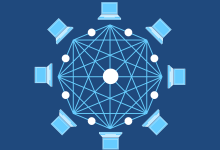

 国外主机测评 - 国外VPS,国外服务器,国外云服务器,测评及优惠码
国外主机测评 - 国外VPS,国外服务器,国外云服务器,测评及优惠码




